Viena iš naudingiausių „Google“ žemėlapių funkcijų yra jos laiko juosta, kuri leidžia matyti, kur keliavote konkrečią dieną, mėnesį ar metus.
Šiai funkcijai reikia tik prieigos prie vietos ir automatiškai seka jūsų neseniai aplankytas vietas. Laiko juosta gali būti naudinga, jei norite patikrinti šalis, turistines vietas, restoranus, miestus ir kitas vietas, kuriose jau lankėtės.
Aptariame „Google“ žemėlapių laiko juostą, nes daugelis vartotojų neseniai teigė, kad ši funkcija neveikia. Vartotojai pranešė, kad „Google“ žemėlapių laiko juosta nustojo veikti jų „Android“ išmaniuosiuose telefonuose.
Kodėl „Google“ žemėlapių laiko juosta nustojo veikti?
Jei „Google“ žemėlapių laiko juosta neveikia, nepanikuokite! Yra įvairių būdų, kaip išspręsti problemą, tačiau pirmiausia turite žinoti tikrąją priežastį.
„Google“ žemėlapių laiko juosta neatnaujinama arba neveikia daugiausia dėl vietos paslaugų jūsų „Android“ sistemoje. Jis gali nustoti veikti, jei buvo atmesti vietos leidimai.
Kitos priežastys, dėl kurių „Google“ žemėlapių laiko juosta neveikia, yra šios:
- Laikinas gedimas arba klaida operacinėje sistemoje.
- Sugadinta „Google“ paslaugų programų talpykla.
- Vietovių istorija buvo išjungta.
- Akumuliatoriaus taupymo režimas įjungtas.
- Problemos diegiant „Google Maps“.
Kadangi sunku rasti priežastį, kodėl „Google“ žemėlapių laiko skalė neveikia „Android“, turite vadovautis keletu pagrindinių trikčių šalinimo patarimų, kad išspręstumėte problemą. Štai ką galite padaryti.
1. Iš naujo paleiskite telefoną
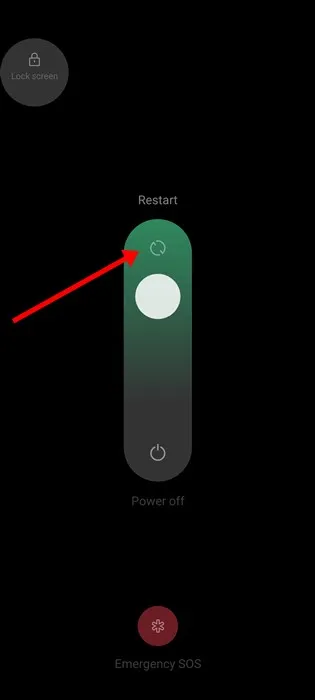
„Google“ žemėlapių laiko juosta gali nepavykti atnaujinti dėl laikinų sistemos trikdžių ir klaidų. Klaidos ir trikdžiai yra dažni „Android“ ir gali turėti įtakos vietos nustatymo paslaugoms.
Taigi, jei vietos paslauga nepasileidžia, „Google“ žemėlapių laiko juosta neįrašys jūsų aplankytų vietų.
Taigi iš naujo paleiskite „Android“ arba „iPhone“, kad pašalintumėte klaidas ir trikdžius, kurie gali trukdyti „Google“ žemėlapių laiko juostos funkcionalumui.
2. Įsitikinkite, kad vietos nustatymo paslauga įjungta
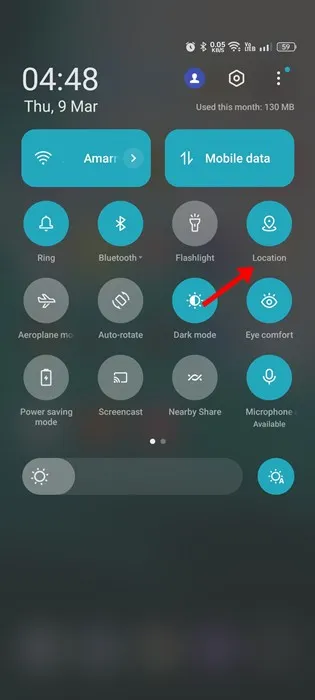
„Google“ žemėlapių veikimas priklauso nuo jūsų išmaniojo telefono GPS arba vietos paslaugų. Taigi, jei „Google“ žemėlapių laiko juosta staiga nustoja atnaujinti , turite patikrinti, ar išjungėte GPS savo išmaniajame telefone.
Gana lengva patikrinti, ar vietos nustatymo paslaugos įjungtos; pastumkite pranešimų užraktą žemyn ir bakstelėkite Vieta. Tai įgalins vietos nustatymo paslaugas jūsų išmaniajame telefone.
3. Įsitikinkite, kad „Google“ žemėlapiams leidžiami vietos leidimai
Viena iš pagrindinių priežasčių, kodėl „Google“ žemėlapiai negali parodyti, kur neseniai buvote, yra ta, kad buvo atmesti vietos leidimai.
Galbūt anksčiau netyčia arba tyčia išjungėte vietos leidimą „Google“ žemėlapių programai. Jei tai tiesa, turite leisti vietos leidimą ištaisyti neveikiančią laiko juostą.
1. Ilgai paspauskite „Google“ žemėlapių programos piktogramą ir pasirinkite Programos informacija .
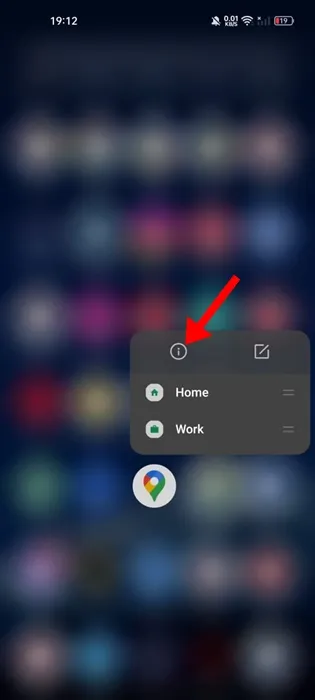
2. Programos informacijos ekrane bakstelėkite Leidimai .
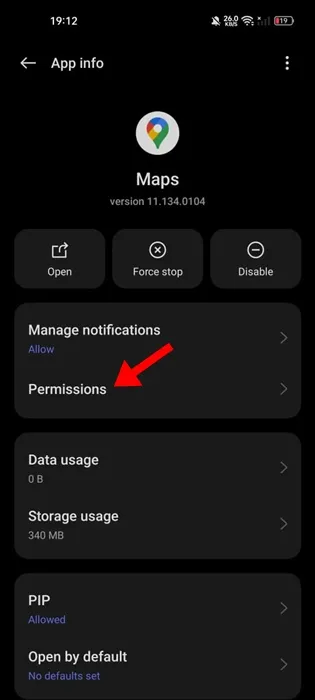
3. Programos leidimuose bakstelėkite Vieta .
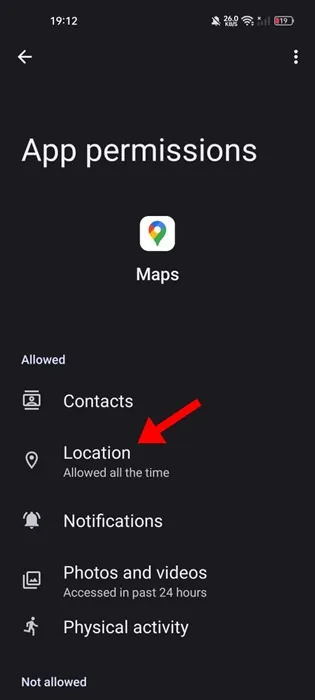
4. Kitame ekrane pasirinkite Leisti visą laiką .
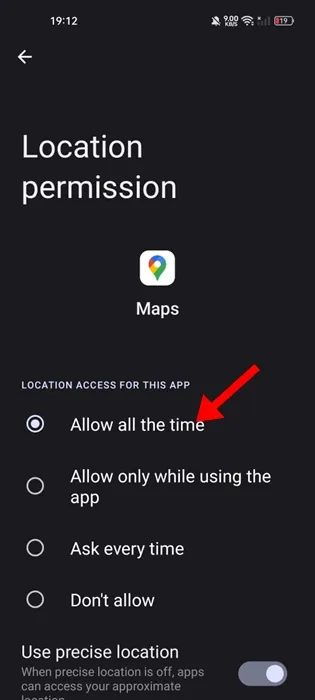
4. Įsitikinkite, kad „Google“ žemėlapiuose Vietovių istorija įjungta
Vietovių istorija yra priežastis, kodėl „Google“ žemėlapių laiko skalėje matote vietas, kuriose lankėtės. Jei „Google“ žemėlapiuose Vietovių istorija išjungta, naujos vietos nebus atnaujinamos laiko skalėje.
Todėl turite įsitikinti, kad „Google“ žemėlapių programoje įjungta Vietovių istorija. Štai kaip įgalinti Vietovių istoriją „Google“ žemėlapiuose.
1. „Android“ įrenginyje atidarykite „Google“ žemėlapių programą ir bakstelėkite profilio nuotrauką .
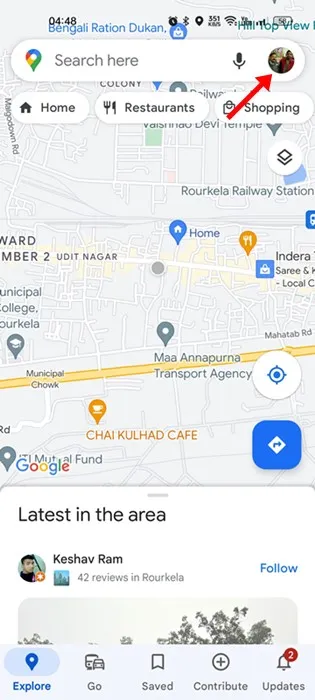
2. Iššokančiajame meniu pasirinkite Nustatymai .
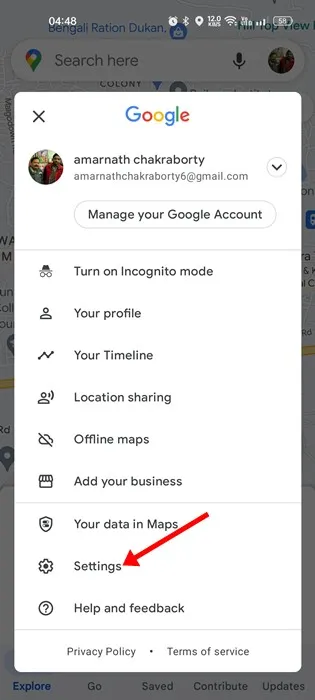
3. Nustatymuose bakstelėkite Asmeninis turinys .
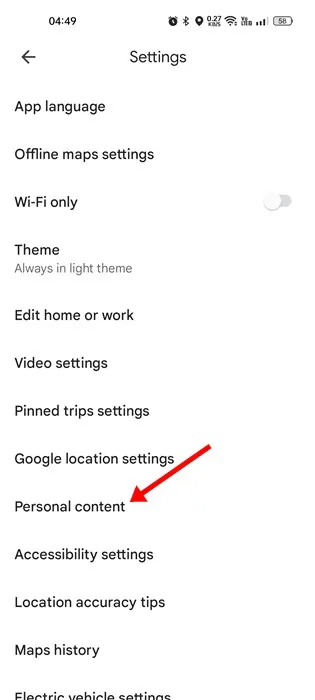
4. Asmeniniame turinyje bakstelėkite Vietovių istorija .
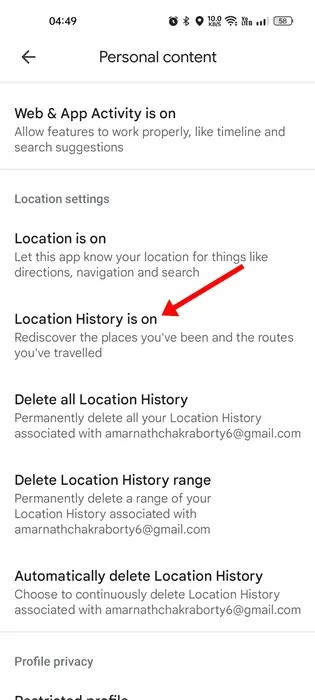
5. Tada veiklos valdikliuose įjunkite Vietovių istorijos jungiklį .
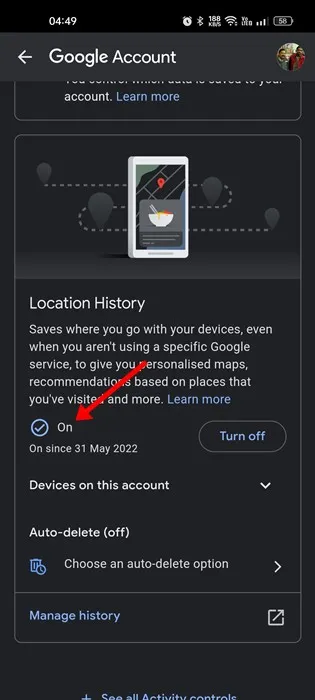
5. Leiskite „Google“ žemėlapių foninę veiklą
Naujausios Android versijos turi funkciją, kuri automatiškai išjungia programėlės foninę veiklą, kurios vartotojas kurį laiką nenaudoja.
Tikėtina, kad jūsų išmaniajame telefone buvo išjungta „Google“ žemėlapių foninė veikla; todėl naujos vietos nerodomos „Google“ žemėlapių laiko skalėje.
Galite tai ištaisyti leisdami „Google“ žemėlapių programos foninę veiklą. Štai ką reikia padaryti.
1. Pirmiausia ilgai paspauskite „Google“ žemėlapių programos piktogramą ir pasirinkite „ Programos informacija “.
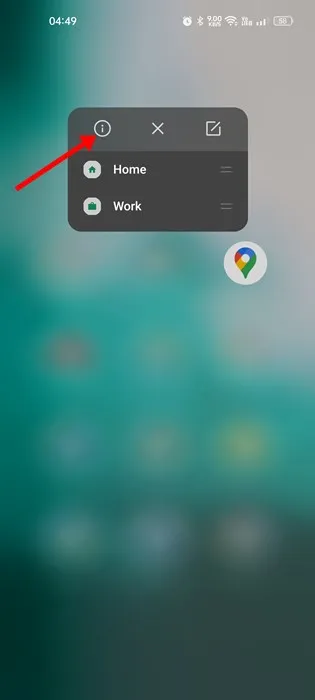
2. Programos informacijos ekrane bakstelėkite Duomenų naudojimas .
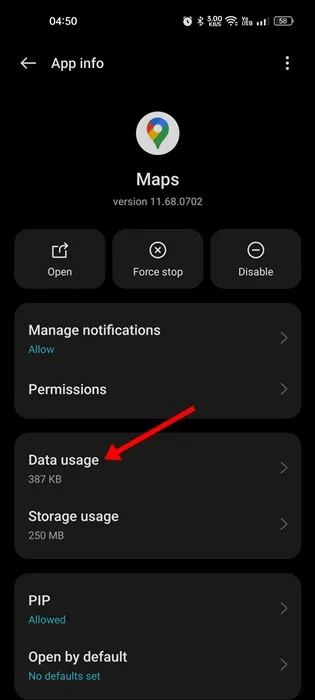
3. Tada duomenų naudojimo ekrane įjunkite jungiklį „ Foniniai duomenys “.
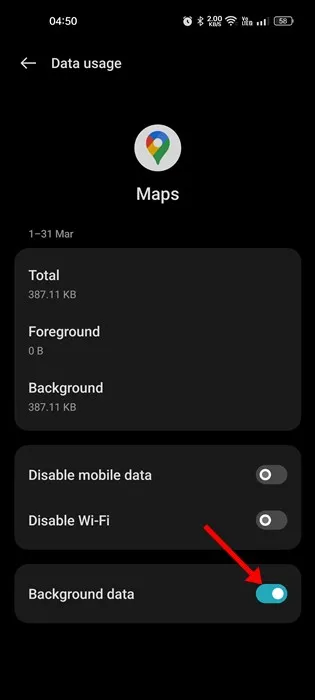
6. Kalibruokite „Google“ žemėlapius „Android“.
Jei „Google“ žemėlapių laiko juosta neatnaujinama, net atlikę visus metodus, turite sukalibruoti „Google“ žemėlapių programą. Štai ką reikia padaryti.
1. „Android“ įrenginyje atidarykite nustatymų programą ir pasirinkite Vieta .
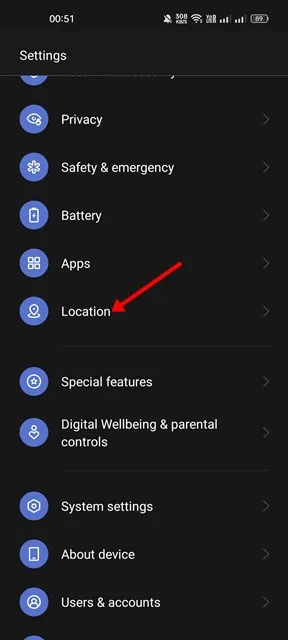
2. Vietoje įsitikinkite, kad vietos paslaugos įjungtos.
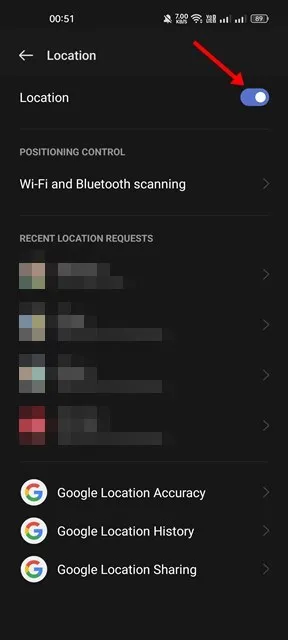
3. Tada slinkite žemyn ir bakstelėkite Google Location Accuracy .
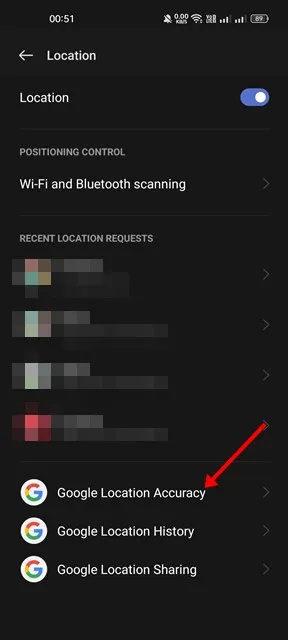
4. „Google“ vietos tikslumo ekrane įjunkite jungiklį „Pagerinti vietos tikslumą“ .
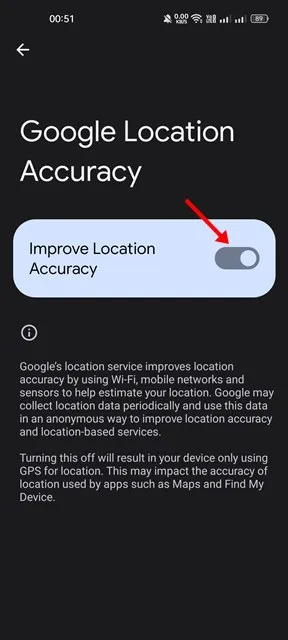
7. Išvalykite „Google Play“ paslaugų talpyklą ir duomenis
„Google Play“ paslaugos turėtų tinkamai veikti, kad „Google“ žemėlapių laiko juosta veiktų. Sugadinta talpykla ir duomenų failai dažnai yra „Google“ žemėlapių laiko skalės neatnaujinimo problemų priežastis.
Taigi taip pat galite išvalyti „Google Play“ paslaugų talpyklą ir duomenis. Štai žingsniai, kuriuos turite atlikti.
1. Pirmiausia atidarykite programą Nustatymai ir pasirinkite Programos .
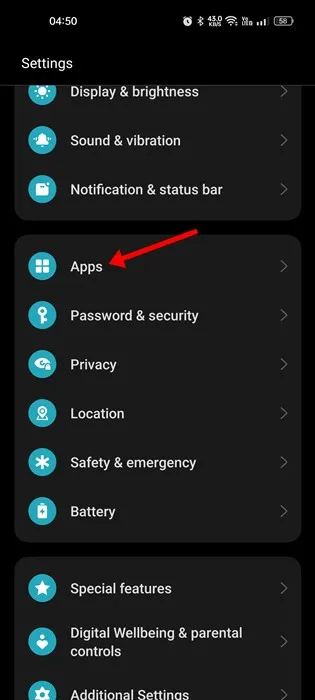
2. Programose pasirinkite Programėlių valdymas .
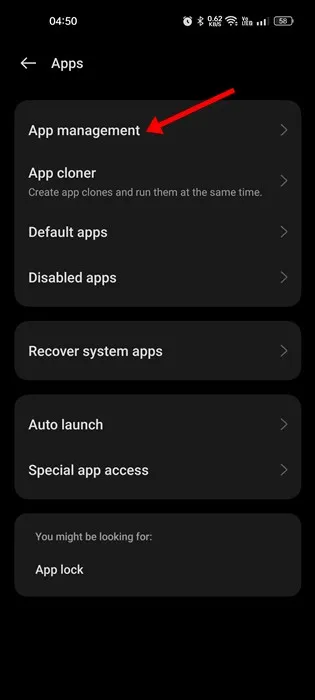
3. Programų valdymo ekrane raskite ir bakstelėkite Google Play paslaugos .
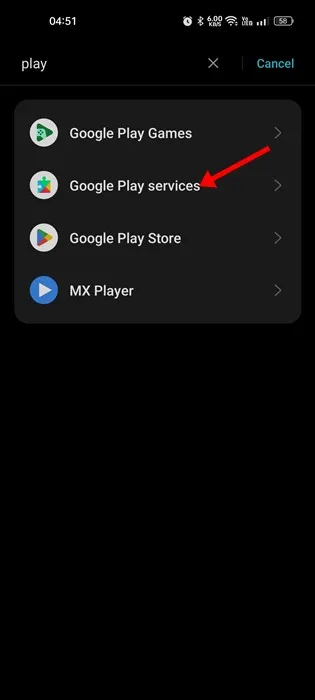
4. Tada bakstelėkite parinktį Storage Usage .
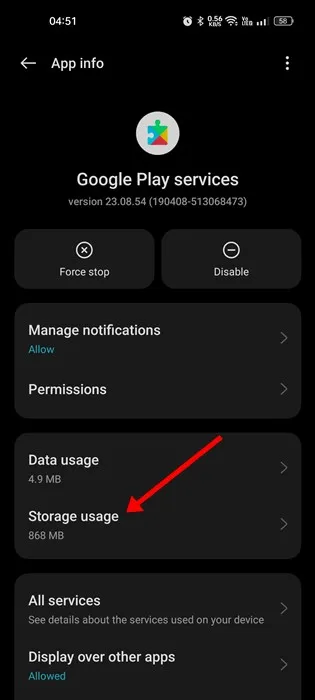
5. Kitame ekrane bakstelėkite mygtuką Išvalyti talpyklą , tada – Tvarkyti erdvę > Išvalyti duomenis .
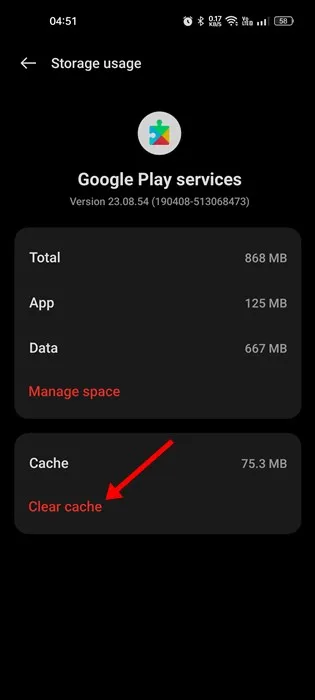
Be šių metodų, turėtumėte užtikrinti, kad ir „Google“ žemėlapių programa, ir „Android“ versija būtų atnaujintos. Jei naudojote visus šiuos metodus, „Google“ žemėlapių laiko juostos neveikianti problema jau išspręsta. Praneškite mums komentaruose, jei jums reikia daugiau pagalbos šia tema.
Parašykite komentarą